Прогноз Vs Фактическая Разница Расчет в Excel
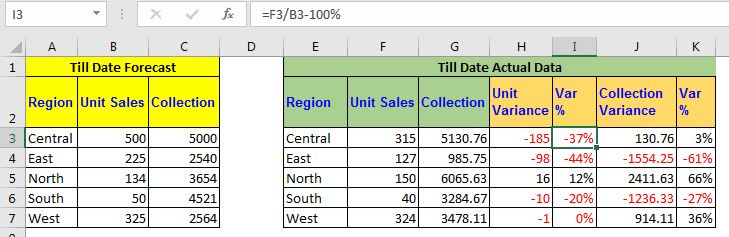
Прогнозирование — важная часть любой задачи по управлению бизнесом. И сравнение фактических и прогнозируемых результатов имеет решающее значение для каждого проекта. Обязательно наличие хорошего инструмента или панели инструментов для расчета расхождения между фактическим и прогнозным значением. В этой статье мы узнаем, как сравнивать прогнозные и фактические данные в Excel с помощью формул.
Общая формула отклонения прогнозного и фактического значений
|
=ACTUAL-FORECAST |
ФАКТИЧЕСКИЙ: это фактические данные или собранная сумма.
ПРОГНОЗ: * Это прогнозируемые данные или сумма.
Здесь мы просто вычитаем прогноз из фактического, поскольку мы ожидаем, что фактическое значение будет больше прогноза. Может быть и наоборот, если вы надеетесь, что фактическое значение будет меньше прогноза.
Приведем пример создания отчета об отклонениях в Excel.
Пример: создание отчета «Прогноз по сравнению с целевым» с отклонением в Excel Здесь у меня есть данные о продажах канцелярских товаров в разные месяцы. Используя некоторую формулу прогноза Excel, мы спрогнозировали некоторые продажи и единичное производство на сегодняшний день. В течение месяца мы собирали данные о продажах и производстве в формате Excel. Теперь мы хотим создать отчет, который показывает разницу между фактическими и прогнозируемыми отчетами. Под дисперсией мы просто подразумеваем разницу между этими двумя значениями. (специальной формулы дисперсии не требуется.)
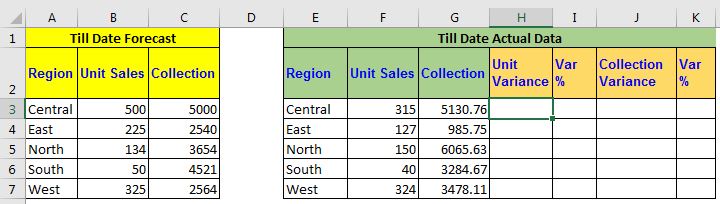 Now let’s just subtract the forecasted data from the actual data.
Now let’s just subtract the forecasted data from the actual data.
Запишите эту формулу в ячейку H2 и потяните вниз (в этом примере).
|
=F3-B3 |
Это вернет разницу между фактическим и прогнозным отклонением единицы. Если фактическое значение превышает прогнозируемое значение, мы видим положительную разницу, в противном случае — отрицательную разницу.
Точно так же запишите эту формулу в J2, чтобы получить дисперсию сбора, и перетащите ее вниз.
|
=g3-c3 |
Это возвращает дисперсию в коллекции.
Теперь, чтобы получить процентное отклонение единиц и коллекции, используйте эти формулы Excel:
|
=F3/B3-100% |
|
=G3/C3-100% |
Отрицательный процент покажет отрицательную дисперсию, а положительный процент будет представлять положительную дисперсию.
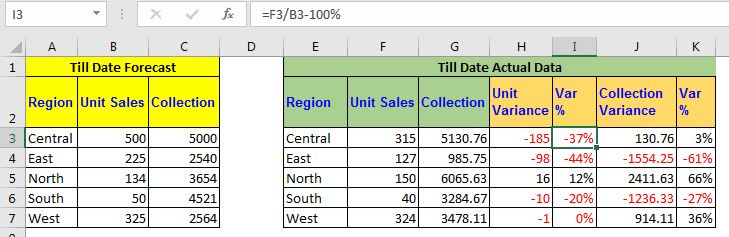 I have conditionally formatted this column to highlight negative values with red text.
I have conditionally formatted this column to highlight negative values with red text.
Так что да, ребята, вот как вы можете создавать отчеты по фактическим прогнозируемым данным. Это облегчит анализ и поможет в принятии решений. Надеюсь, я достаточно объяснил. Если у вас есть какой-либо конкретный запрос относительно формул прогнозирования в Excel или любой другой запрос, связанный с Excel, задайте его в разделе комментариев ниже.
Статьи по теме:
link: / tips-compare-two-columns-in-excel [Сравнить 2 столбца] | Узнайте, как сравнить 2 столбца в Excel. Мы используем условное форматирование, чтобы показать разницу в 2 или более столбцах.
link: / tips-using-if-function-to-compare-dates-of-two-cells [Использование функции If для сравнения дат двух ячеек] * | Для сравнения дат в Excel мы просто используем операторы сравнения, такие как <,>, =, ⇐,> =, <>.
link: / tips-compare-text-in-microsoft-excel [Сравнить две строки] | Чтобы проверить, совпадают ли две строки в точности или нет, мы используем функцию excel EXACT. Вот как.
Популярные статьи:
link: / keyboard-formula-shortcuts-50-excel-shortcuts-to-повышения-продуктивность [50 сочетаний клавиш Excel для повышения производительности] | Выполняйте свою задачу быстрее. Эти 50 ярлыков заставят вас работать в Excel еще быстрее.
link: / формулы-и-функции-введение-функции-vlookup [Функция ВПР в Excel] | Это одна из наиболее используемых и популярных функций Excel, которая используется для поиска значений из разных диапазонов и листов. link: / tips-countif-in-microsoft-excel [COUNTIF в Excel 2016] | Подсчитайте значения с условиями, используя эту удивительную функцию. Вам не нужно фильтровать данные для подсчета определенного значения.
Функция Countif важна для подготовки вашей приборной панели.
link: / excel-formula-and-function-excel-sumif-function [Как использовать функцию СУММЕСЛИ в Excel] | Это еще одна важная функция приборной панели. Это поможет вам суммировать значения для конкретных условий.